最近有很多使用昂达(ONDA)主板的网友问,昂达z370主板其搭载intel 酷睿8代cpu可以安装安装win7吗?昂达z370主板默认安装是win10系统,用户还是喜欢win7系统,昂达z370主板可以采用的第八代酷睿u CPU安装win7,在安装WIN7过程中USB设备不能使用,需要采用win7新机型安装,且要关闭“安全启动”和开启兼容win7系统选择,如果是NVME接口的固态硬盘,安装WIN7过程中会出现0x000007b找不到硬盘蓝屏,那么昂达z370主板怎么装win7系统以及BIOS怎么设置呢
昂达z370主板装win7系统bios设置(昂达主板新BIOS设置)步骤(安装WIN7重要一步)
1、重启电脑连续按[DEL]键进入BIOS设置,如下图所示;
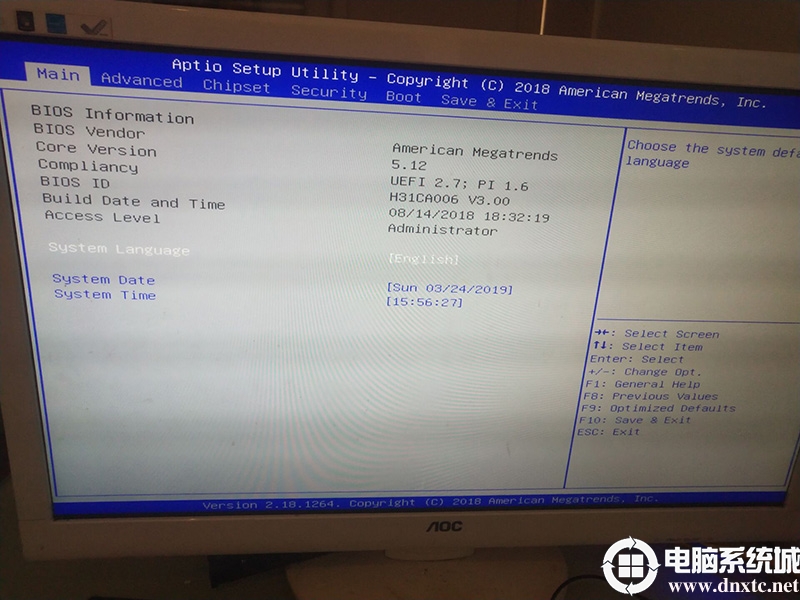
2、进入BIOS后,我们首先将键盘的方向往右移,切换到Advanced高级选项中,找到SATA Configuration回车进入,将SATA Mode Selection硬盘模式改成AHCI,否则如果用raid模式,进入PE后找不到硬盘,,如下图所示;

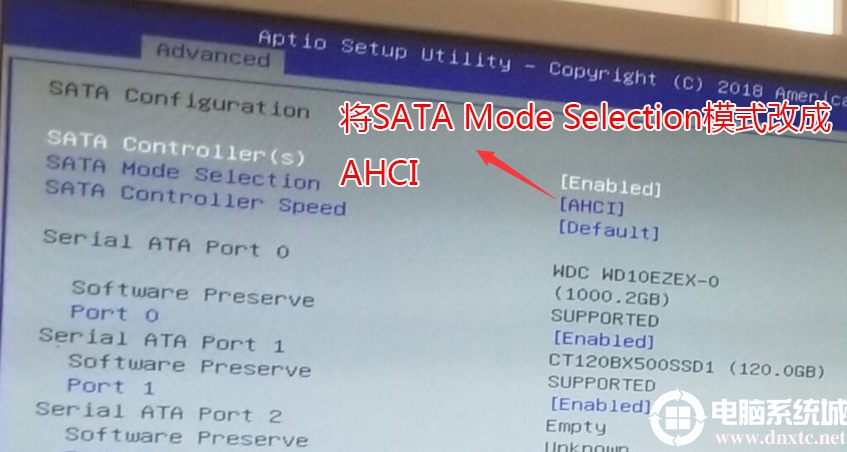
3、然后按键盘方向键右键切换到Security选项,选择Secure Boot进入安全设置选项,然后进入后将Secure Boot默认的enabled改成disabled关闭安全启动,这项一定关闭,否则安装win7后进入不了系统,如下图所示;
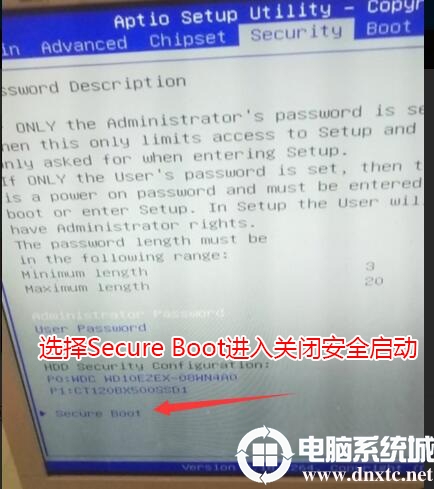
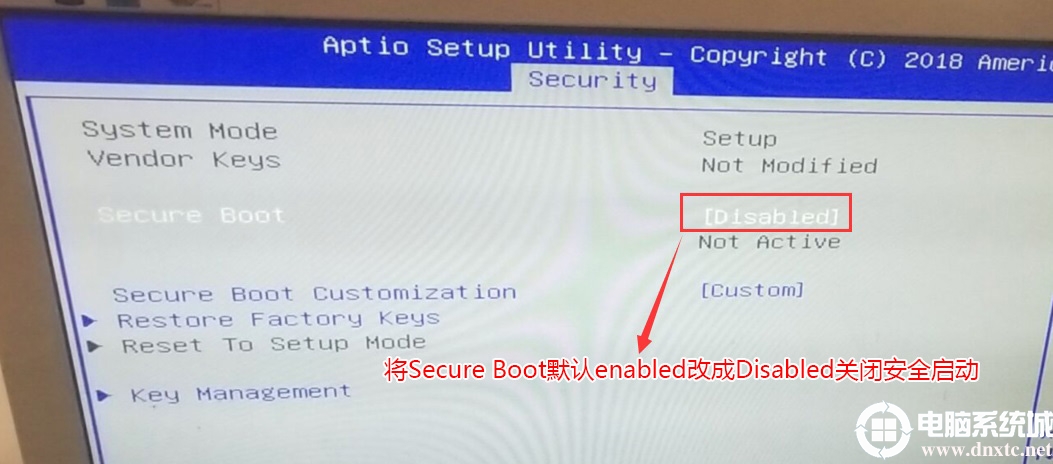
4、再将键盘方向键右键切换到BOOT选项,将将Fast Boot默认的disabled改成enabled,开启快速启动,如下图所示;
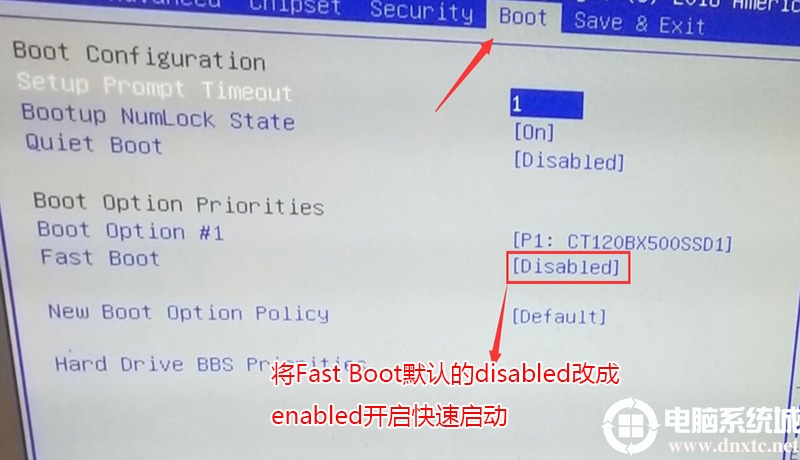
5、以上操作改好bios后按键盘上的F10保存;
6、插入U盘启动盘,重启不停的按F11,选择识别到U盘启动项(默认有uefi U盘启动和传统模式,这里记得要uefi启动的就要制作支持uefi的U盘启动),回车,如下图所示;

转载请注明:重装系统网 » 昂达z370主板U盘装系统bios设置
|
|
|